Cairo Dock to wszechstronny system dokowania przeznaczony dla użytkowników Linuxa. Oferuje znacznie więcej możliwości niż Plank, co czyni go doskonałym rozwiązaniem dla tych, którzy pragną eleganckiej, nowoczesnej stacji dokującej w stylu Mac na swoim pulpicie Linux. W tym przewodniku zaprezentujemy, jak zainstalować i skonfigurować Cairo Dock, a także zbadamy, które środowiska graficzne najlepiej współpracują z tą aplikacją. Zaczynajmy!
Jakie środowisko graficzne wybrać?
W zasadzie większość środowisk graficznych w systemie Linux będzie dobrze współdziałać z Cairo Dock. Niemniej jednak, jeśli zamierzasz korzystać z niego na co dzień, warto rozważyć przejście na Mate lub XFCE4. Dlaczego? Oba te środowiska umożliwiają użytkownikowi dostosowanie paneli, ich usuwanie oraz przenoszenie.
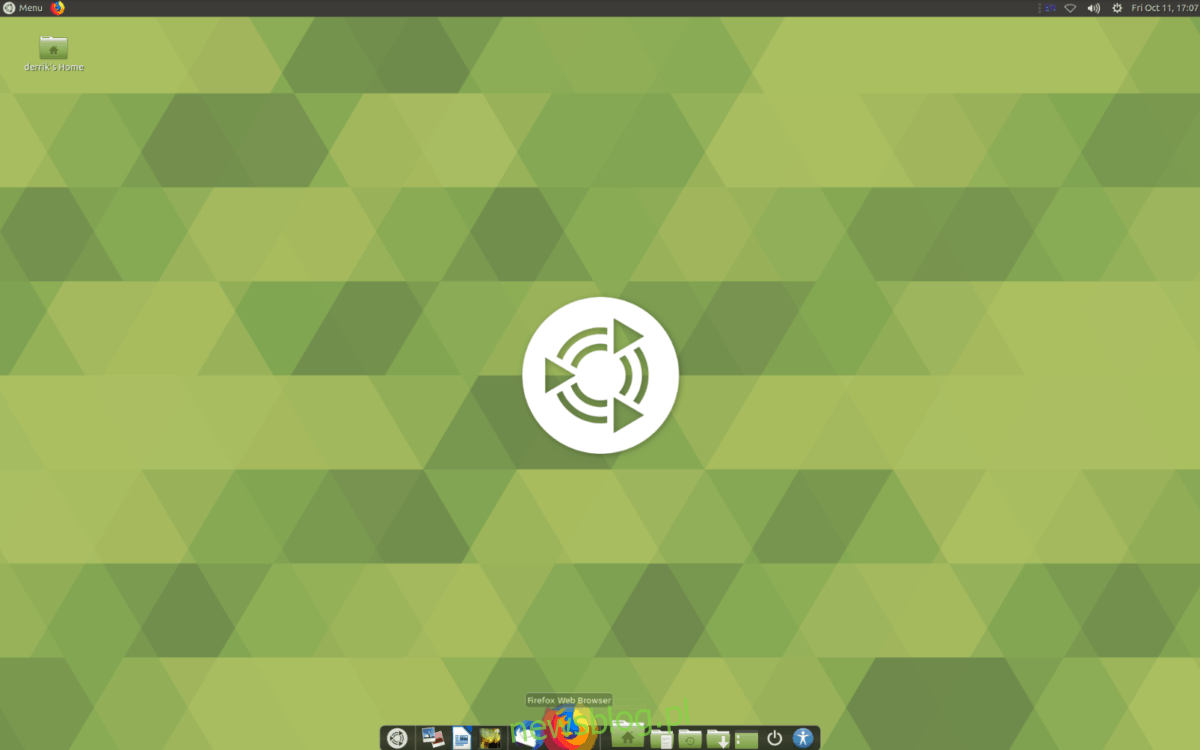
Możliwość przenoszenia, usuwania oraz dostosowywania paneli jest niezwykle istotna dla Cairo Dock, ponieważ zajmuje ona sporo miejsca, a elastyczność paneli jest niezbędna.
Instalacja Cairo Dock w systemie Linux
Zanim przejdziemy do konfiguracji Cairo Dock na Twoim komputerze, musimy najpierw zainstalować to oprogramowanie. Otwórz terminal i wykonaj instrukcje instalacji odpowiednie do używanego systemu operacyjnego Linux.
Ubuntu
W przypadku użytkowników Ubuntu, przed instalacją Cairo Dock konieczne jest włączenie repozytorium „Universe”. Aby to zrobić, otwórz terminal, naciskając Ctrl + Alt + T. Następnie wykonaj poniższe polecenie, aby dodać repozytorium.
sudo add-apt-repository universe
Po aktywowaniu repozytorium „Universe” w systemie Ubuntu, zaktualizuj listę źródeł oprogramowania, aby system mógł uzyskać dostęp do tego repozytorium.
sudo apt update
Po skonfigurowaniu repozytorium „Universe” użyj menedżera pakietów Apt, aby zainstalować Cairo Dock.
sudo apt install cairo-dock
Debian
Cairo Dock jest dostępny dla użytkowników Debiana 10, 9 i 8 w głównym repozytorium oprogramowania. Aby go zainstalować, zastosuj poniższe polecenie Apt-get.
sudo apt-get install cairo-dock
Arch Linux
W Arch Linux można zainstalować Cairo Dock z repozytorium „Społeczność”. Jeżeli ta opcja nie jest aktywna, otwórz terminal, naciskając Ctrl + Alt + T lub Ctrl + Shift + T. Następnie edytuj plik konfiguracyjny Pacmana, wpisując poniższe polecenie.
sudo nano -w /etc/pacman.conf
Używając klawiszy strzałek, przejdź do sekcji „Społeczność” i usuń symbol # przed tą linią. Upewnij się, że usunąłeś również symbol # z linii poniżej.
Zapisz zmiany w pliku konfiguracyjnym, naciskając Ctrl + O, a następnie wyjdź z edytora Nano, używając Ctrl + X. Po włączeniu opcji „Społeczność” w pliku konfiguracyjnym, zsynchronizuj repozytoria za pomocą poniższego polecenia.
sudo pacman -Syy
Na końcu zainstaluj Cairo Dock, wykonując:
sudo pacman -S cairo-dock
Fedora
Cairo Dock jest dostępny w głównych repozytoriach dla wszystkich użytkowników Fedory. Aby zainstalować go w swoim systemie, użyj polecenia Dnf w terminalu.
sudo dnf install cairo-dock
OpenSUSE
OpenSUSE jest jedyną popularną dystrybucją Linuxa, która nie zawiera Cairo Dock w swoich repozytoriach. Jeśli planujesz korzystać z tej stacji dokującej w systemie SUSE, będziesz musiał skorzystać z repozytoriów społecznościowych.
Aby zainstalować Cairo poprzez repozytorium społeczności, otwórz terminal, naciskając Ctrl + Alt + T lub Ctrl + Shift + T. Następnie wprowadź poniższe polecenia.
Wersja Tumbleweed:
wget https://download.opensuse.org/repositories/home:/Herbster0815/openSUSE_Tumbleweed/x86_64/cairo-dock-3.4.1-1.80.x86_64.rpm sudo zypper install cairo-dock-3.4.1-1.80.x86_64.rpm
Dla wersji Leap 15.1:
wget https://download.opensuse.org/repositories/home:/Herbster0815/openSUSE_Leap_15.1/x86_64/cairo-dock-3.4.1-lp151.1.5.x86_64.rpm sudo zypper install cairo-dock-3.4.1-1.80.x86_64.rpm
Dla wersji Leap 15.0:
wget https://download.opensuse.org/repositories/home:/deltafox/openSUSE_Leap_15.0/x86_64/cairo-dock-3.4.1-lp150.2.1.x86_64.rpm sudo zypper install cairo-dock-3.4.1-1.80.x86_64.rpm
Ustawienie automatycznego uruchamiania Cairo Dock
Aby zapewnić optymalne korzystanie z Cairo Dock, powinieneś skonfigurować automatyczne uruchamianie aplikacji przy starcie systemu. Aby to zrobić, otwórz terminal, naciskając Ctrl + Alt + T lub Ctrl + Shift + T, a następnie wykonaj polecenie mkdir, aby stworzyć nowy katalog „autostart”.
mkdir -p ~/.config/autostart/
Gdy katalog „autostart” jest już stworzony, użyj polecenia CP, aby skopiować plik skrótu Cairo Dock do tego folderu.
cp /usr/share/applications/cairo-dock.desktop ~/.config/autostart/
Kiedy plik skrótu znajduje się w katalogu „autostart”, zaktualizuj jego uprawnienia, aby działał jako program, używając polecenia chmod.
sudo chmod +x ~/.config/autostart/cairo-dock.desktop
Po skonfigurowaniu automatycznego uruchamiania, Cairo Dock będzie się uruchamiać za każdym razem, gdy zalogujesz się do swojego systemu Linux!
Konfiguracja Cairo Dock
Domyślne ustawienia Cairo Dock są całkiem zadowalające. Posiada on program uruchamiający aplikacje, przełącznik przestrzeni roboczej oraz wiele innych apletów, które ułatwiają codzienne korzystanie. Jeśli podobają Ci się te domyślne ustawienia, możesz od razu zacząć korzystać z tej stacji dokującej, nie wprowadzając żadnych zmian. W przeciwnym razie postępuj zgodnie z poniższymi krokami, aby dostosować stację dokującą do swoich potrzeb.
Usunięcie programu uruchamiającego aplikacje
Program uruchamiający aplikacje jest miłym dodatkiem, ale wielu użytkowników może uznać go za zbędny, jeśli korzystają już z innego uruchamiacza dostarczonego w ich środowisku graficznym.
Aby usunąć program uruchamiający aplikacje, kliknij prawym przyciskiem myszy na aplecie menu aplikacji, a następnie wybierz „menu aplikacji” w menu kontekstowym, aby otworzyć jego ustawienia.
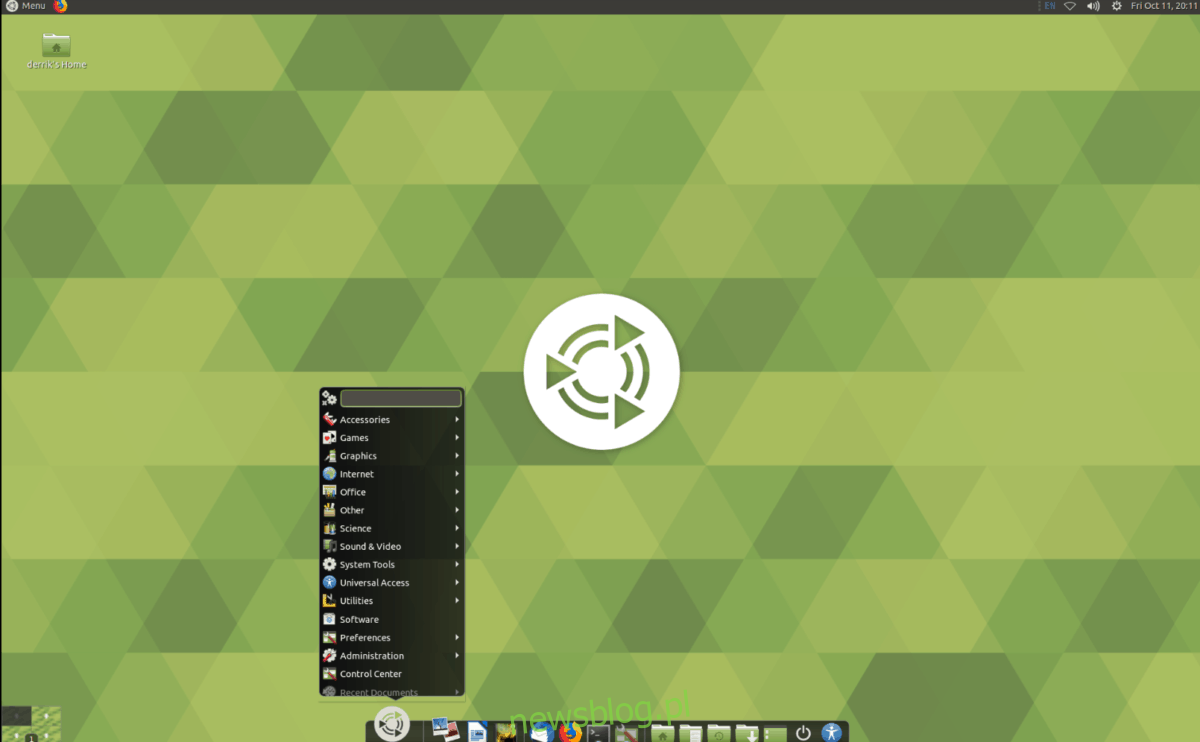
W ustawieniach menu aplikacji kliknij przycisk „usuń”, aby pozbyć się tego elementu ze stacji dokującej.
Usunięcie przełącznika przestrzeni roboczej
Cairo Dock zawiera przełącznik przestrzeni roboczej, ale nie jest on szczególnie funkcjonalny. Jeżeli wolisz korzystać z przełącznika dostępnego w swoim środowisku graficznym, możesz usunąć ten z Cairo Dock. Aby to zrobić, znajdź przełącznik przestrzeni roboczej, kliknij go prawym przyciskiem myszy.
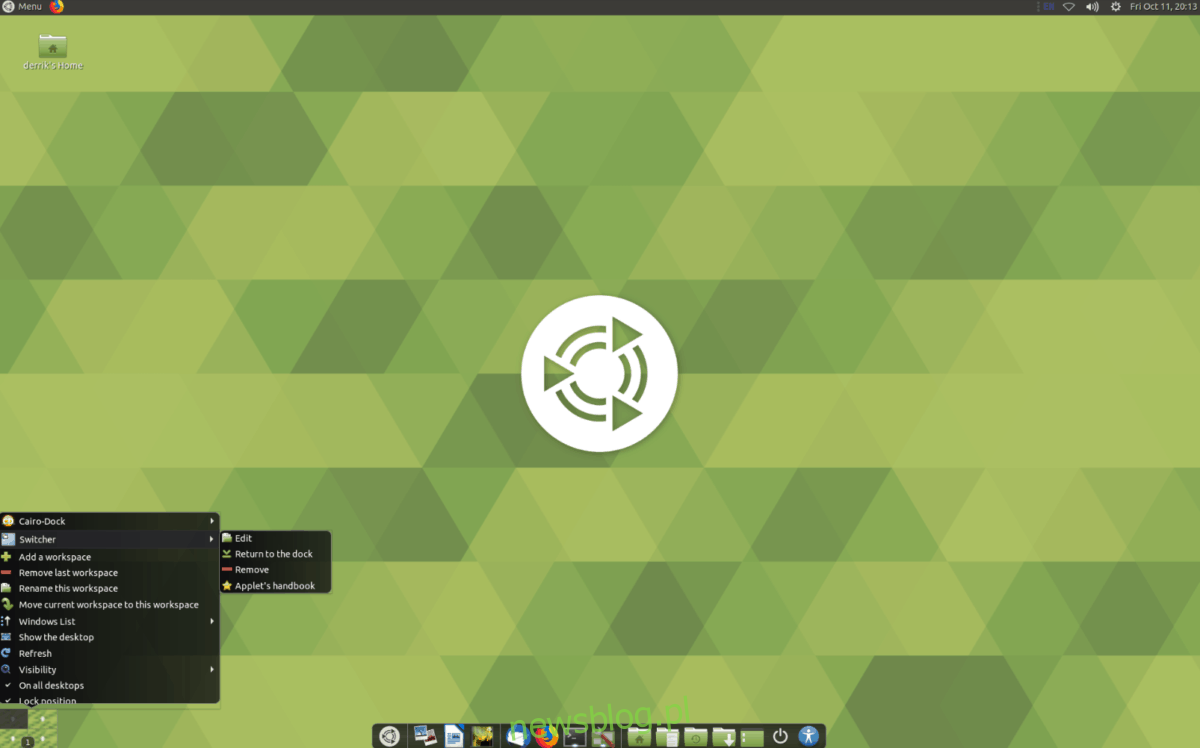
W menu kontekstowym wybierz „Switcher”, aby otworzyć jego opcje, a następnie kliknij przycisk „usuń”, aby go usunąć.
Dostosowanie innych ustawień
Cairo Dock oferuje mnóstwo opcji konfiguracyjnych. Jest ich tak wiele, że nie możemy omówić ich wszystkich w tym artykule. Jeśli jednak chcesz zmienić domyślne ustawienia, wykonaj poniższe kroki.
Najpierw kliknij prawym przyciskiem myszy w dowolnym miejscu na stacji dokującej i wybierz „Cairo” z menu kontekstowego. Następnie wybierz opcję „konfiguruj”, aby uzyskać dostęp do ustawień stacji dokującej.
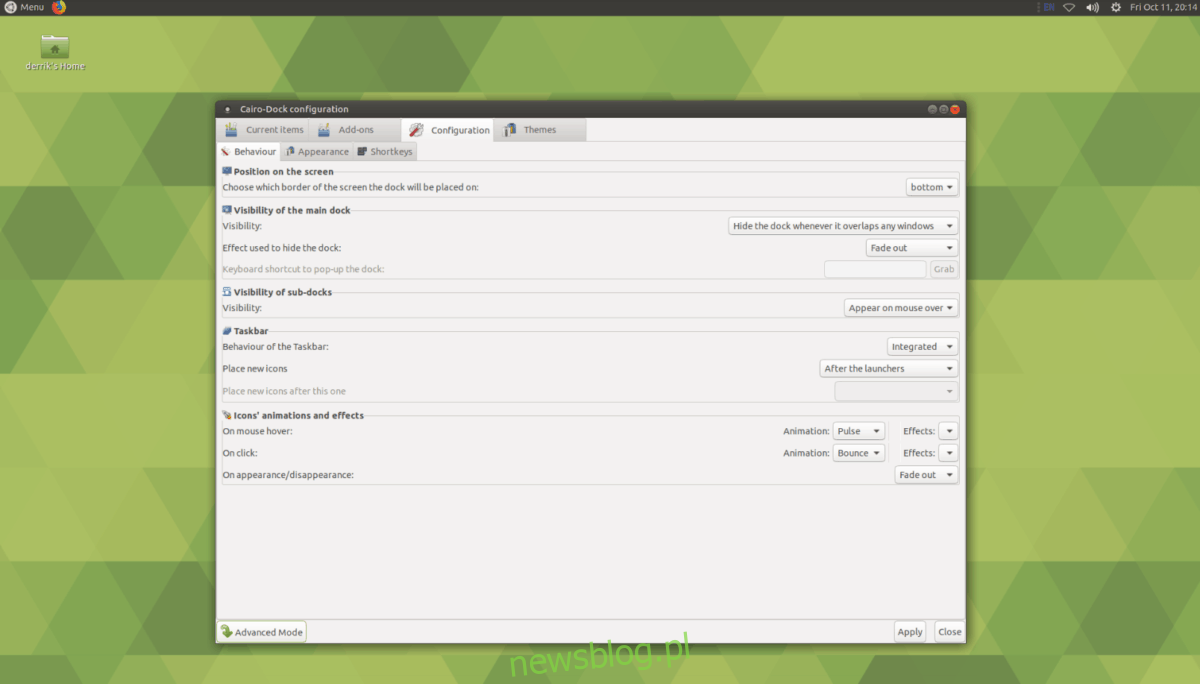
W ustawieniach Cairo Dock będziesz mógł dostosować wszystkie aspekty stacji dokującej, od jej wyglądu po aplety, a także ustawić jej położenie na pulpicie i wiele innych opcji.
newsblog.pl
Maciej – redaktor, pasjonat technologii i samozwańczy pogromca błędów w systemie Windows. Zna Linuxa lepiej niż własną lodówkę, a kawa to jego główne źródło zasilania. Pisze, testuje, naprawia – i czasem nawet wyłącza i włącza ponownie. W wolnych chwilach udaje, że odpoczywa, ale i tak kończy z laptopem na kolanach.